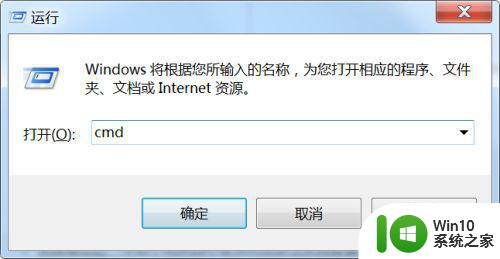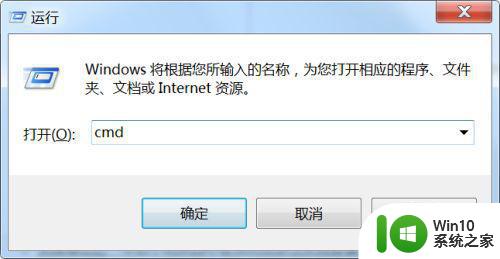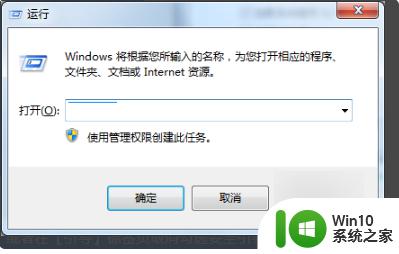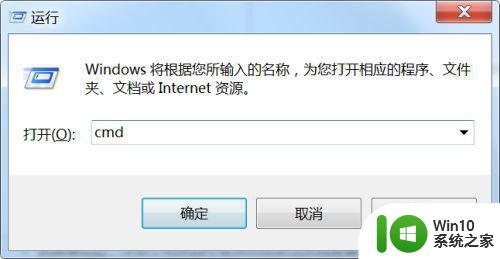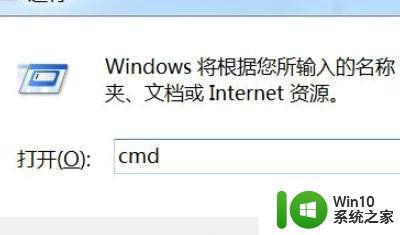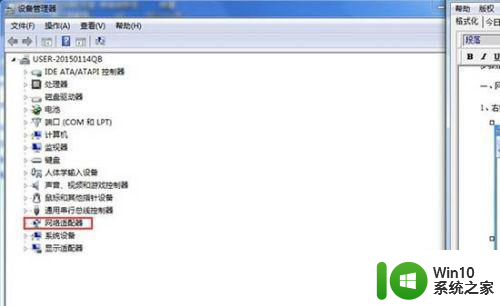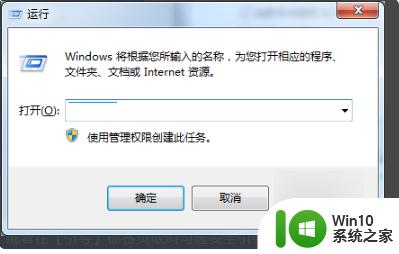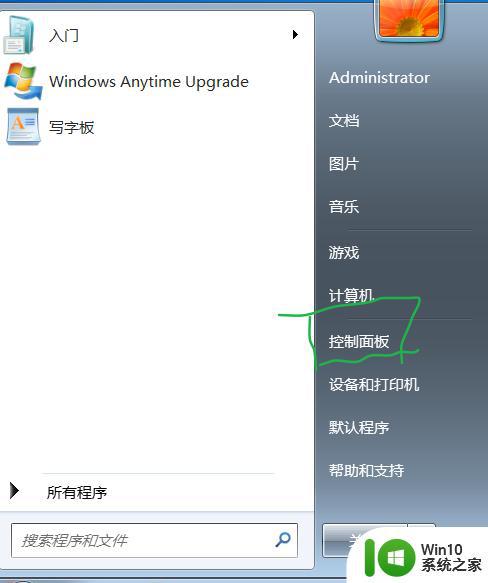win7安全模式退不出来了处理方法 win7旗舰版安全模式无法退出怎么办
更新时间:2023-11-10 14:00:19作者:xiaoliu
win7安全模式退不出来了处理方法,当我们的电脑系统出现问题时,安全模式往往是一个可以帮助我们解决问题的有效途径,在使用Win7旗舰版时,有时我们可能会遇到无法退出安全模式的情况。这种情况下,我们需要寻找一种可行的处理方法来解决这个问题。在本文中我们将探讨一些解决Win7安全模式无法退出的方法,帮助我们重新恢复正常的电脑使用。
具体方法:
1、同时按下Win键+R键,打开运行。
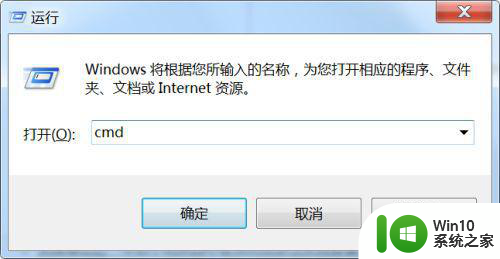
2、输入msconfig替换cmd,点击确定。
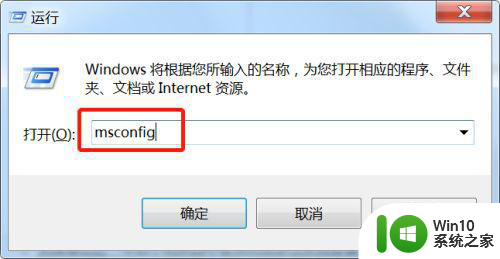
3、进入系统配置界面后,切换到启动选项卡。
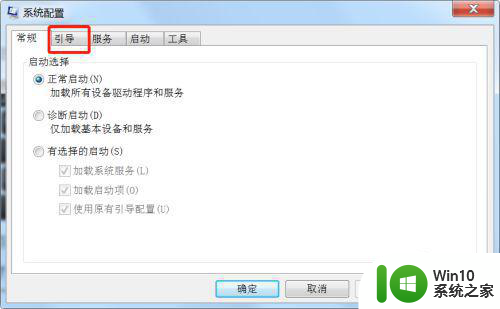
4、找到引导选项,将【安全引导】上的勾去除,点击应用并确定。
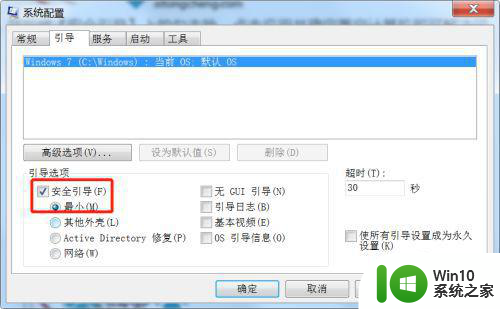
5、重启计算机即可解决问题。
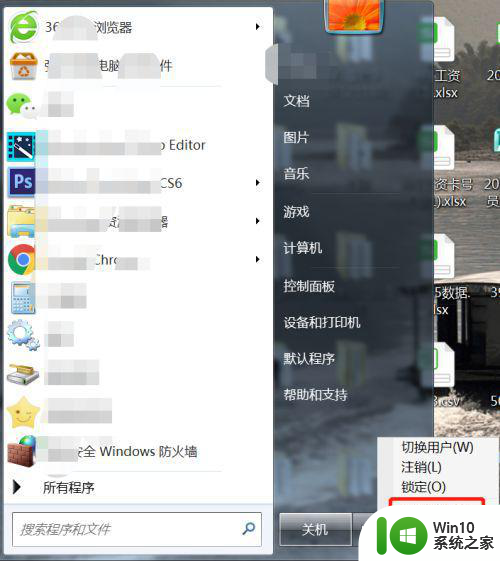
以上就是关于win7安全模式无法退出的处理方法的全部内容,如果你遇到相同情况,可以按照以上方法解决。